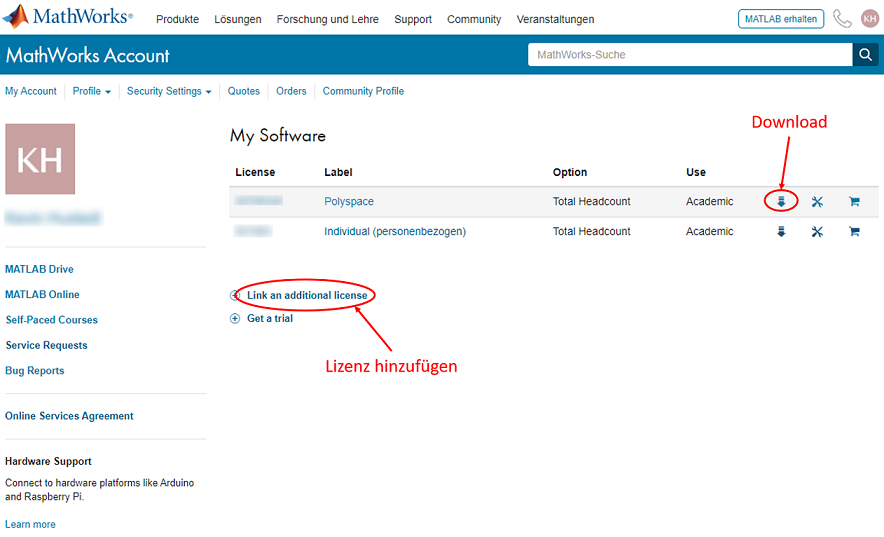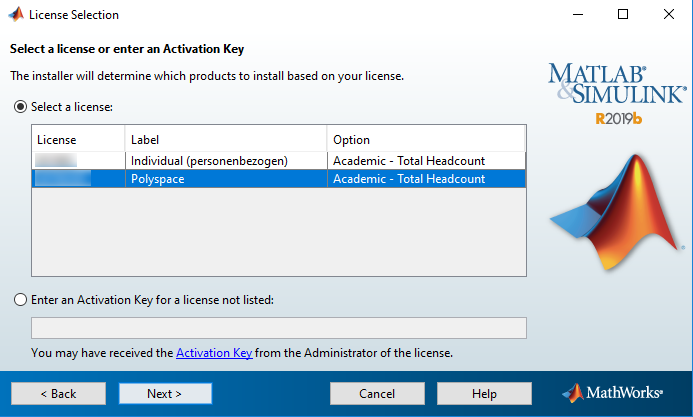MATLAB Polyspace: Unterschied zwischen den Versionen
| Zeile 28: | Zeile 28: | ||
<b>7.</b> Installation durchführen. | <b>7.</b> Installation durchführen. | ||
==Aktivierung von Polyspace an HSHL Rechnern== | ==Aktivierung von Polyspace an HSHL Rechnern== | ||
Version vom 4. September 2024, 13:47 Uhr
Einleitung
Die von MathWorks angebotene Polyspace-Produktfamilie umfasst Werkzeuge für die statische Codeanalyse. Mit dem Polyspace Bug Finder können Codierungsregeln, Sicherheitsrisiken und Code-Metriken geprüft werden. Die Abwesenheit von kritischen Laufzeitfehlern können mit dem Polyspace Code Prover formal nachgewiesen werden. Polyspace download
Installation
Vorraussetzung für die Installation von MATLAB Polyspace ist ein Mathworks-Account mit der eigenen Hochschul-Emailadresse. Polyspace download
1. Zunächst muss beim ZFW eine Lizenz für Polyspace Bug Finder und Polyspace Code Prover angefragt werden. Die von der Hochschule zur Verfügung gestellte Lizenz für MATLAB funktioniert für Polyspace nicht mehr.
2. Auf der Website von MathWorks einloggen.
3. Die erhaltene Lizenz muss mit dem eigenen Mathworks-Account verknüpft werden.
4. Polyspace downloaden.
5. Installation starten und mit Mathworks-Account einloggen.
6. Polyspace Lizenz auswählen.
7. Installation durchführen.
Aktivierung von Polyspace an HSHL Rechnern
Als HSHL-User einlogen Polyspace starten. Aktivierungs aufforderung erscheint mit HSHL-Admin-Konto bei MAthworks einloggen. Anmelde Fenster der HSHL popt auf dort mit HSHL-Admin-Konto auf HSHL Seite einloggen. Anmelden als HSHL Admin Polyspace auswählen Fenster mit Daten Popt auf dort unten den Adminnamen durch HSHL-USer ersetzen (Fenster das aufpopt bestätigen). Neustarten. testen als HSHL-USer.
Aktivierung von Polyspace Test an HSHL Rechnern
Als Admin den Rechner starten, HSHL User muss ausgelogt sein. Rechte Maustaste auf Start/computerverwaltung/ Lokale Benutzer und Gruppen/ Gruppen/ Administratoren Unter Eigenschaften von Administratoren Mitglieder hinzufügen klicken. Pfad auswahlen ganz oben Name des PC. Unter geben Sie die zu verwendenden Objektnamen ein : HSHL-USer. auf Name überprüfen klicken. Dieser Ändert sich dann zu PC Name \ HSHL-USer. Ok bestätigen. Als HSHL-User einlogen. Matlab Aktivierung starten. Aktivierungs aufforderung erscheint mit HSHL-Admin-Konto bei Mathworks einloggen. Anmelde Fenster der HSHL popt auf dort mit HSHL-Admin-Konto auf HSHL Seite einloggen. Anmelden als HSHL Admin Polyspace Test auswählen. Fenster mit Daten Popt auf dort unten den Adminnamen durch HSHL-USer ersetzen (Fenster das aufpopt bestätigen). Neustarten. testen als HSHL-USer.